Le menu contextuel de l'affichage des événements permet d'accéder facilement à un grand nombre de commandes contextuelles. Le contenu du menu, ainsi que les résultats de ses commandes, dépend de l'emplacement où vous cliquez et/ou (selon le cas) de ce qui est mis en surbrillance.
Dans les descriptions qui suivent, le terme élément se réfère à une action ou à un événement ou, dans certains cas, à une mise en relation.
Interface
- Insérer
-
Affiche un sous-menu de toutes les actions et, lorsque vous choisissez une nouvelle action, l'insère à l'emplacement où vous avez cliqué avec le bouton droit de la souris. Cette option est uniquement disponible lorsque vous cliquez avec le bouton droit de la souris sur un événement ou une action.
Si vous cliquez avec le bouton droit de la souris sur une action, puis que vous insérez une action, elle remplace l'ancienne. Si vous cliquez avec le bouton droit de la souris au-dessus ou au-dessous d'une action (aucune info-bulle ne s'affiche), la nouvelle action est ajoutée à l'événement à cet endroit. Si vous cliquez avec le bouton droit de la souris sur un événement, l'action est insérée au premier emplacement disponible.
- Ajouter
-
Affiche un sous-menu de toutes les actions et, lorsque vous choisissez une nouvelle action, l'insère à la fin de l'événement. Cette option est uniquement disponible lorsque vous cliquez avec le bouton droit de la souris sur un événement ou une action.
- Activer
-
Active l'événement (ou l'action) sur lequel se trouve le curseur. Cette option est uniquement disponible lorsque l'élément se trouvant sous le curseur est désactivé.
Pour que l'opération ait un effet sur l'événement, le curseur de la souris doit se situer sur sa barre de titre.
Le fait d'activer un élément mis en surbrillance affecte tous les éléments en surbrillance.
- Désactiver
-
Désactive l'événement (ou l'action) sur lequel se trouve le curseur. Cette option est uniquement disponible lorsque l'élément se trouvant sous le curseur est activé.
Pour que l'opération ait un effet sur l'événement, le curseur de la souris doit se situer sur sa barre de titre.
Le fait de désactiver un élément mis en surbrillance affecte tous les éléments en surbrillance.
- Rendre unique
-
Convertit une instance d'action en copie unique pour son événement. Cette option est uniquement disponible lorsque le curseur de la souris se situe sur une action instanciée.
Si vous cliquez avec le bouton droit de la souris sur une action instanciée mise en surbrillance, l'option Rendre unique s'applique à toutes les autres instances sélectionnées.
- Fil de fer
-
Met en relation un ou plusieurs tests sélectionnés avec un événement sélectionné, ou un ou plusieurs événements globaux sélectionnés avec un événement naissance sélectionnés. Cette option est uniquement disponible si un ou plusieurs tests et un seul événement sont mis en surbrillance ou si un ou plusieurs événements globaux et un seul événement naissance sont mis en surbrillance, et lorsque vous cliquez avec le bouton droit de la souris sur un élément sélectionné valide.
- Copier
-
Copie dans le tampon de collage tout événement, action et mise en relation sélectionnés. Cette option est uniquement disponible lorsque le curseur se trouve sur une action mise en surbrillance, mais s'applique à tous les éléments mis en surbrillance.
- Coller
-
Colle le contenu du tampon de collage dans l'affichage des événements, à l'emplacement du curseur.
Si le curseur se situe sur une liste et que vous avez copié des actions, les actions sont ajoutées à l'événement. S'il se trouve sur une zone vide de l'affichage des événements, Particle Flow crée un nouvel événement contenant les actions collées. Un événement copié peut uniquement être collé dans une zone vide de l'affichage des événements.
Lorsque vous copier et coller plusieurs éléments, le résultat dépend de ce que vous avez copié et de la position du curseur :
- Si vous avez copié plusieurs actions, le fait de les coller les ajoute toutes à l'événement, sous le curseur ; ou, si le curseur se trouve sur une zone vide, elles sont ajoutées à un nouvel événement, même si elles proviennent à l'origine de différents événements.
- Si vous avez copié plusieurs événements et/ou mises en relation, ces éléments sont collés exactement tels qu'ils ont été copiés, mais l'option Coller n'est alors disponible que si le curseur de la souris se trouve sur une zone vide.
- Si vous avez copié une combinaison d'actions et d'événements, il n'est possible de les coller que si le curseur de la souris se trouve sur une zone vide. Lorsque vous les collez, un nouvel événement est créé pour chaque groupe d'actions provenant d'un seul événement. Par exemple, si vous mettez en surbrillance l'événement A, certaines actions de l'événement B et certaines actions de l'événement C, le fait de les copier et de les coller ajoute trois événements : une copie de l'événement A, un deuxième événement avec les actions de l'événement B et un troisième événement avec les actions de l'événement C.
- Collage instancié
-
Colle le contenu du tampon de collage dans l'affichage des événements, ce qui génère des instances de toutes les actions collées et du contenu d'origine.
Pour voir les résultats du collage de plusieurs éléments copiés, ainsi que les restrictions imposées par la position de la souris, reportez-vous ci-dessus à l'option Coller.
- Nouveau
-
Ajoute un nouvel élément à l'affichage des événements à partir du sous-menu. Le contenu du sous-menu est identique à celui du dépôt. Cette option est uniquement disponible lorsque le curseur de la souris se situe sur une zone vide.
- Supprimer
-
Supprime l'élément sur lequel se trouve le curseur de la souris. Cette option est uniquement disponible lorsque le curseur de la souris se trouve sur un élément.
Si le curseur de la souris est placé sur un élément mis en surbrillance, l'option Supprimer élimine tous les éléments mis en surbrillance.
- Renommer
-
Permet de renommer l'élément sur lequel se trouve le curseur de la souris. Entrez un nouveau nom à l'aide du clavier.
- Propriétés
-
Ouvre la boîte de dialogue Propriétés objet pour l'événement situé sous le curseur de la souris. Cette option est uniquement disponible lorsque le curseur de la souris est placé sur la barre de titre d'un événement mis en surbrillance.
Dans Particle Flow, il est possible de définir les propriétés des objets pour chaque événement individuel. Vous pouvez définir pour chaque événement des attributs tels que Masquer, Rendu et Mouvement flou. Vous pouvez également définir des propriétés pour tout le système de particules à partir de l'événement global.
Pour plus d'informations, reportez-vous à la rubrique Propriétés objet.
Remarque : ne définissez les propriétés des événements et du système de particules que dans Vue particule , pas via l'icône source dans les fenêtres (en utilisant le menu contextuel Propriétés ou menu Edition
Propriétés ou menu Edition  Propriétés objet).
Propriétés objet). - Utiliser mise en relation script
-
Vous permet d'utiliser un script pour spécifier certains paramètres de l'opérateur Force et de l'opérateur Garder à l'écart. Cette commande s'affiche uniquement lorsque vous cliquez avec le bouton droit de la souris sur l'un des opérateurs mis en surbrillance dans un événement.
- Commentaires
-
Permet d'ajouter des commentaires à chaque action et événement et de voir les commentaires existants. Cette option est uniquement disponible lorsque le curseur de la souris se trouve sur une action ou sur la barre de titre d'un événement.
La sélection de Commentaires ouvre une fenêtre dans laquelle vous pouvez saisir du texte. Tapez votre texte, puis cliquez sur OK lorsque vous avez terminé. Si un événement (ou une action) est commenté, un triangle rouge en regard de son nom signale la présence du commentaire. Vous pouvez cliquer sur ce triangle pour ouvrir le commentaire.
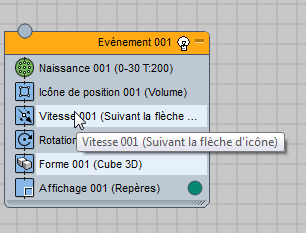
Actions commentées ; cliquez sur le triangle pour voir le commentaire.
Remarque : les commentaires sont spécifiques à l'action ou à l'événement qu'ils commentent. Si vous copiez un événement ou une action s'accompagnant d'un commentaire, celui-ci n'est pas inclus dans la copie car il ne s'y applique probablement pas. - Panoramique
-
Sélectionne l'outil Panoramique. Faites glisser cet outil dans l'affichage des événements pour changer la vue ; cliquez avec le bouton droit de la souris pour quitter le mode Panoramique. Cette option est uniquement disponible lorsque vous cliquez sur une zone vide de l'affichage des événements.
- Zoom
-
Sélectionne l'outil Zoom. Faites glisser la souris vers le haut pour faire un zoom avant sur l'affichage des événements, ou vers le bas pour faire un zoom arrière ; pour quitter le mode Zoom, cliquez avec le bouton droit de la souris. Cette option est uniquement disponible lorsque vous cliquez sur une zone vide de l'affichage des événements.
- Zoom région
-
Sélectionne l'outil Zoom région. Faites glisser un rectangle dans l'affichage des événements pour spécifier la zone à laquelle sera appliqué un zoom avant ; cliquez avec le bouton droit de la souris pour quitter le mode Zoom région. Cette option est uniquement disponible lorsque vous cliquez sur une zone vide de l'affichage des événements.